Langkah dalam Microsoft Word
Dalam blog ini kita akan membahas tentang langkah-langkah dalam membuat:
1. Mail Merge
2. Tabel
3. Kolom
4. Page Number
5. Daftar isi
1. Mail Merge
2. Tabel
3. Kolom
4. Page Number
5. Daftar isi
- Mail Merge
1. Buatlah format yang diinginkan dalam hal ini saya menggunakan format kartu ujian
2. Langkah berikutnya adalah membuat daftar nama, asal sekolah, dan alamat yang akan kita isikan pada sertifikat tersebut. Klik pada menu Mailings > start mail merge > Mail Merge > Step by step Mail merge wizard.
3. Akan muncul tampilan pilihan di sisi kanan, kita pilih Letters > Next Starting document, pada step 2 kita lewati saja kemudian > Next: select recipients > kita pilih Type a new list, karena disini kita belum mempunyai list yang belum dibuat sebelumnya, kemudian pilih > Next: Write you letter.
4. Maka akan muncul tamilan seperti ini, kemudian kita pilih > Costumize column.
5. Kemudian kita delete satu per satu sampai kosong. Kemudian kita pilih > Add, maka akan muncul tampilan seperti ini, kita isikan Nama, kemudian > Ok. Lakukan yang sama untuk membuat nomor ujian dan kelas
6. Isikan Nama dan Alamat seuai dengan tujuan. Simpan dalam satu folder yang sama dengan dokumen yang telah dibuat
1. Buatlah tulisan yang diinginkan lalu ctrl+a. Klik menu page layout>column. Pilihlah kolom yang diinginkan.
7. Langkah selanjutnya arahkan kursor ke Nama atau Alamat, kemudian kita pilih > Mailings > Insert merge field > pilih Nama untuk nama dan pilih Alamat untuk Alamat. > Insert . MailMerge siap digunakan. Untuk melihat hasilnya dapat klik preview result
2. Tabel
1. Klik menu insert>Table. Lalu klik insert table dan isi berapa columns dan rows yang diinginkan dan klik Ok maka Tabel telah siap digunakan.
3. Kolom1. Buatlah tulisan yang diinginkan lalu ctrl+a. Klik menu page layout>column. Pilihlah kolom yang diinginkan.
4. Page Number
1. Pertama-tama Kita doubleclick bagian paling atas/bawah kertas lalu akan keluar menu design> header & footer tools
2. klik page number>format page number>isi number format>Ok
5. Daftar Isi
1. Buka dokumen di MS Word. Klik di bagian yang kosong atau di bagian yang kamu inginkan untuk jadi halaman Daftar Isi. Di Menu, pilih tab Referensi. Lalu klik tombol / kotak Daftar Isi (Table of Content). Pilih salah satu model Daftar Isi yang ada. Judul dan Sub judul yang kamu buat langsung hadir sebagai Daftar Isi. Lengkap dengan nomor halaman secara otomatis.

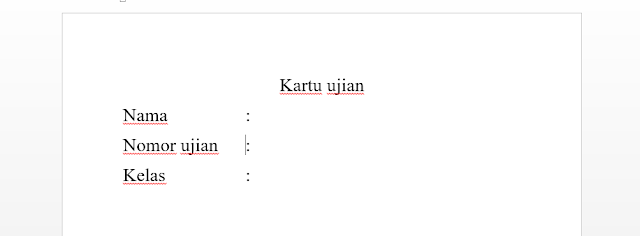













Komentar
Posting Komentar